VirtualBox は無料のオープンソースの仮想化ツールです これにより、技術者は異なるフレーバーの複数の仮想マシンを同時に実行できます。これは通常、デスクトップレベル(LinuxおよびWindows)で使用され、誰かが新しいLinuxディストリビューションの機能を調べたり、 OpenStackなどのソフトウェアをインストールしたりするときに非常に便利です。 、 Ansible および人形 1つのVMであるため、このようなシナリオでは、VirtualBoxを使用してVMを起動できます。
VirtualBoxは、タイプ2ハイパーバイザーに分類されます。 つまり、既存のオペレーティングシステムが必要であり、その上にVirtualBoxソフトウェアがインストールされます。 VirtualBoxは、独自のカスタムホスト専用ネットワークとNATネットワークを作成する機能を提供します。この記事では、最新バージョンのVirtualBox6.0をCentOS8およびRHEL8システムにインストールする方法と、VirtualBoxExtensionsをインストールする方法についても説明します。
CentOS 8 /RHEL8へのVirtualBox6.0のインストール手順
ステップ:1)VirtualBoxとEPELリポジトリを有効にする
CentOS8またはRHEL8システムにログインし、ターミナルを開き、次のコマンドを実行して、VirtualBoxおよびEPELパッケージリポジトリを有効にします。
[[email protected] ~]# dnf config-manager --add-repo=https://download.virtualbox.org/virtualbox/rpm/el/virtualbox.repo
以下のrpmコマンドを使用して、OracleVirtualBox公開鍵をインポートします
[[email protected] ~]# rpm --import https://www.virtualbox.org/download/oracle_vbox.asc
次のdnfコマンドを使用してEPELリポジトリを有効にします
[[email protected] ~]# dnf install https://dl.fedoraproject.org/pub/epel/epel-release-latest-8.noarch.rpm -y
手順:2)VirtualBoxビルドツールと依存関係をインストールします
次のコマンドを実行して、すべてのVirtualBoxビルドツールと依存関係をインストールします。
[[email protected] ~]# dnf install binutils kernel-devel kernel-headers libgomp make patch gcc glibc-headers glibc-devel dkms -y
上記の依存関係とビルドツールが正常にインストールされたら、dnfコマンドを使用してVirtualBoxのインストールを続行します。
手順:3)CentOS 8 /RHEL8にVirtualBox6.0をインストールします
インストールする前に使用可能なVirtualBoxのバージョンを一覧表示する場合は、次のdnfコマンドを実行します。
[[email protected] ~]# dnf search virtualbox Last metadata expiration check: 0:14:36 ago on Sun 17 Nov 2019 04:13:16 AM GMT. =============== Summary & Name Matched: virtualbox ===================== VirtualBox-5.2.x86_64 : Oracle VM VirtualBox VirtualBox-6.0.x86_64 : Oracle VM VirtualBox [[email protected] ~]#
次のdnfコマンドを使用して、VirtualBox6.0の最新バージョンをインストールしましょう。
[[email protected] ~]# dnf install VirtualBox-6.0 -y
ローカルユーザーがusbデバイスをVirtualBoxVMに接続する場合は、「 vboxuser」に参加する必要があります。 s」グループの場合は、下のusermodコマンドを使用して、ローカルユーザーを「vboxusers」グループに追加します。
[[email protected] ~]# usermod -aG vboxusers pkumar
ステップ:4)CentOS 8 /RHEL8でVirtualBoxにアクセスする
VirtualBoxにアクセスするには、コマンドラインタイプ「 virtualbox」から2つの方法があります。 」次にEnterキーを押します
[[email protected] ~]# virtualbox
デスクトップ環境から、SearchDashから「VirtualBox」を検索します。
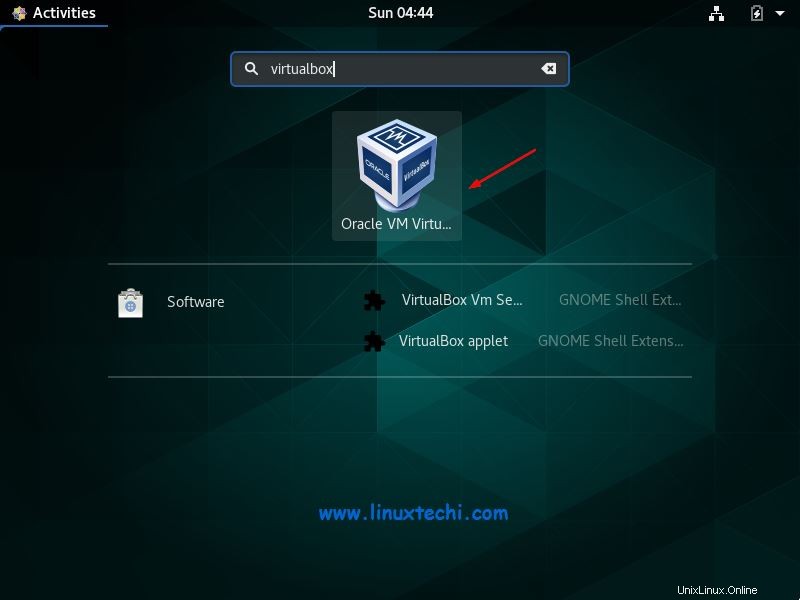
VirtualBoxアイコンをクリックします
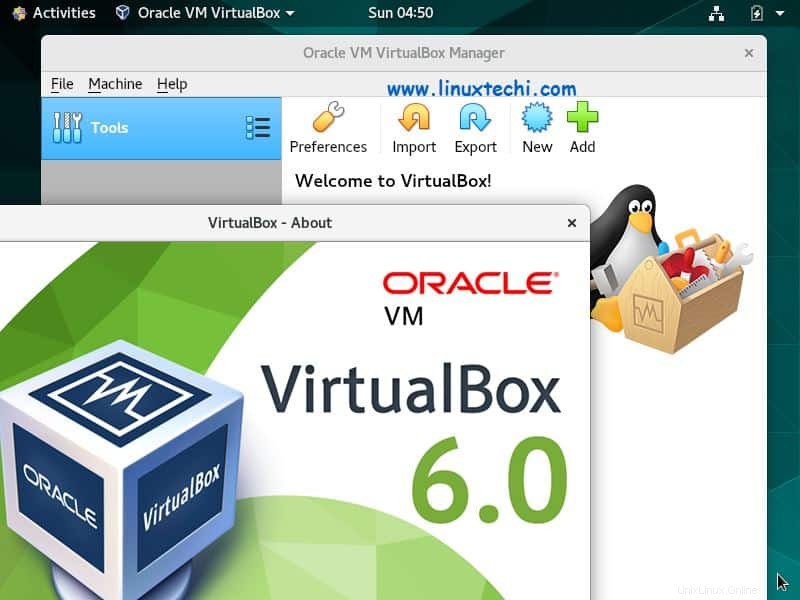
これにより、VirtualBox6.0が正常にインストールされたことを確認できます。拡張パックをインストールしましょう。
手順:5)VirtualBox6.0拡張パックをインストールします
名前が示すように、VirtualBox拡張パックはVirtualBoxの機能を拡張するために使用されます。次の機能が追加されます。
- USB2.0およびUSB3.0のサポート
- 仮想RDP(VRDP)
- ディスクイメージの暗号化
- IntelPXEブート
- ホストWebカメラ
以下のwgetコマンドを使用して、ダウンロードフォルダーの下にあるvirtualbox拡張パックをダウンロードします。
[[email protected] ~]$ cd Downloads/ [[email protected] Downloads]$ wget https://download.virtualbox.org/virtualbox/6.0.14/Oracle_VM_VirtualBox_Extension_Pack-6.0.14.vbox-extpack
ダウンロードしたら、VirtualBoxにアクセスしてファイルに移動します –>設定 –>拡張 次に、+アイコンをクリックして、ダウンロードした拡張パックを追加します。
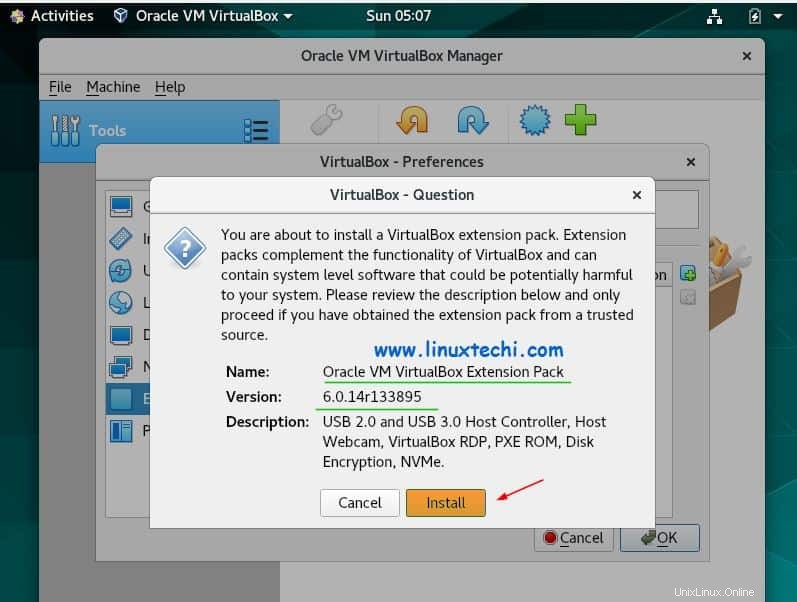
「インストール」をクリックして、拡張パックのインストールを開始します。
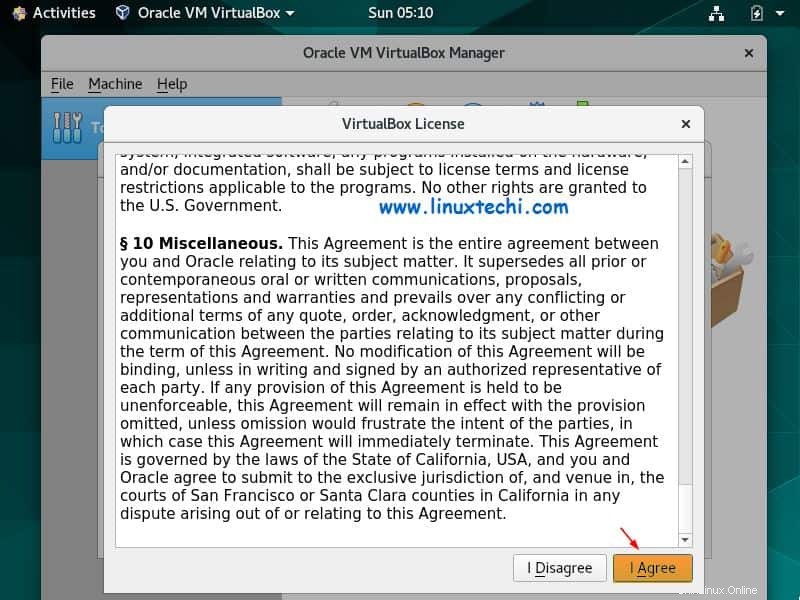
「同意する」をクリックして、VirtualBoxExtensionPackライセンスに同意します。
VirtualBox拡張パックが正常にインストールされると、次の画面が表示されます。[OK]をクリックして、VirtualBoxの使用を開始します。
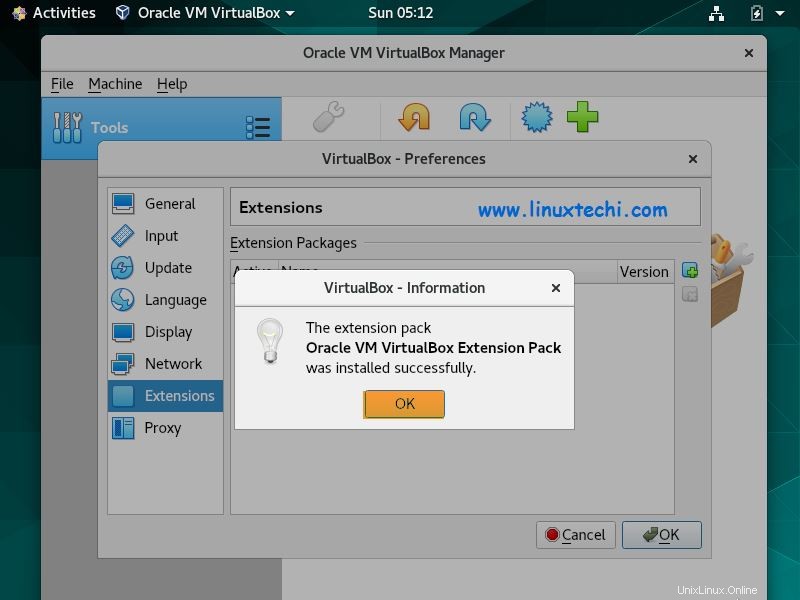
この記事の内容は以上です。これらの手順が、CentOS8およびRHEL8システムにVirtualBox6.0をインストールするのに役立つことを願っています。貴重なフィードバックやコメントをぜひ共有してください。
また読む :コマンドラインからOracleVirtualBox仮想マシンを管理する方法